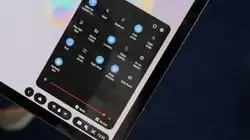19 апреля 2020 г.
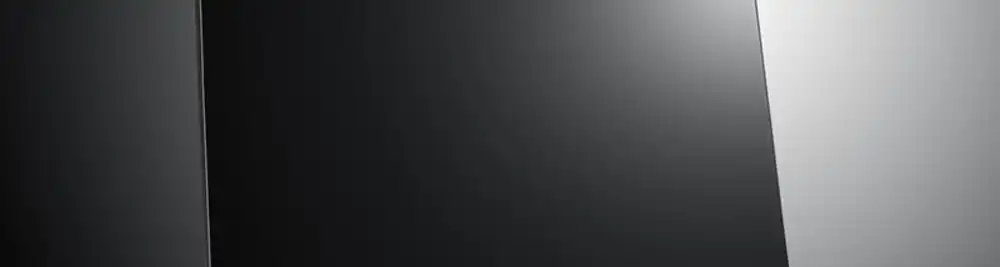
Многие современные пользователи частенько сталкиваются с многочисленными трудностями, связанные с их персональным компьютером. Часть проблем решается с помощью нехитрых уловок, а оставшаяся требует руки мастера. К примеру ошибки с запуском определенной программы можно исправить путём её удаления и повторной установки. За медленное интернет-соединение отвечает провайдер или устаревший модем. Однако невозможно разобраться в ситуации, когда абсолютно ничего нет. Наиболее распространенной IT-проблемой принято считать черный экран монитора, который вводит в заблуждение неопытных юзеров, на чём активно зарабатывают недобросовестные IT-мастера.
Найти выход из положения можно, но для начала следует выяснить истинную причину необычной и в то же время пугающей поломки. Сегодня мы подробно разберёмся в данном вопросе и постараемся помочь всем без исключений.
Почему не включается монитор?
Вопрос имеет множество ответов, большинство из которых довольно-таки просты. Более опытные пользователи ПК могут оскорбиться, так как решение может быть максимально банальным и глупым, но не стоит забывать о тех, кто впервые оказался в таком положении. Именно поэтому мы будем следовать определенному порядку.
1. Проверьте индикатор, расположенный снизу, так как устройство может быть выключено на самом деле. Нажмите кнопку для повторного включения. Для некоторых это может показаться глупостью, но новички нередко сталкиваются с данной трудностью. Суть в том, что производители современных мониторов зачастую пытаются удивить потребителей необычным дизайном, в результате чего страдает функциональность. Специальные клавиши могут располагаться снизу, сбоку или на передней панели. Владельцы средних лет забывают о наличие кнопок, что неудивительно. Если данный способ не привёл ко включению, тогда следуйте инструкции дальше.
2. Для начала проверяем шнур питания, подключенный к удлинителю или розетке. Об этом может забыть практически каждый юзер, несмотря на возраст. Далее поднимаем голову и смотрим на другой конец, входящий в специальный разъем монитора, расположенный на задней части корпуса. Нередко при перемещении устройства провода самостоятельно отсоединяются. Приложив немного усилий, вновь подключаем его более плотно, чтобы в следующий раз не выпал из гнезда. Постарайтесь не переборщить, так как можно повредить зубчики, после чего придется покупать новый монитор или шнур.
3. Далее обращаем свой взор на кабель, соединяющий монитор и системный блок. Следует повторить выше упомянутые действия, чтобы убедиться в том, что устройство действительно получает сигнал от ПК. Также не забудьте проверить целостность самого провода. Поврежденные компоненты могут стать основной причиной отсутствия изображения на экране.
Стоит отметить, что более современные модели в качестве основного разъема имеют интерфейс для мультимедиа высокой четкости, который дает возможность передавать цифровые видеоданные высокого разрешения. Простыми словами HDMI. Здесь нет ничего сложного, так как кабель входит плавно, не создавая трудностей.

Вопросы могут возникнуть у моделей с гнездом под DVI или VGA. Это устаревшие компоненты, от которых в двадцать первом веке многие производители отказываются. После прямого подключения, нужно закрепить кабель. Его необходимо затянуть с помощью маленьких винтиков, являющиеся частью компонента. Новички не обращают внимание на дополнительные крепления, что в конечном итоге приводит к отсоединению проводов, а далее к потере картинки.
4. Иногда причина может скрываться в статике, о которой практически никто не подозревает. Для решения проблемы необходимо отсоединить все кабели и оставить монитор в отключенном состоянии на несколько часов.
Воспользоваться данным методом можно и в других случаях. К примеру, когда системный блок перестает запускаться, рекомендуем попробовать выше указанный способ, который в состоянии мгновенно решить проблему. Однако это знак, призывающий позже обратиться к мастеру, чтобы тот разобрался во всем самостоятельно.
5. Во время переезда системный блок может подвергнутся незначительным ударам, что в конечном итоге приводит к отсоединению видеокарты от специального слота. Чтобы отбросить в сторону данный вариант, нужно проделать несколько действий. Для начала полностью отключите компьютер и выдерните присутствующие кабели. Далее откручиваем отверткой винтики и снимаем боковую панель от общего корпуса. Находим карту и проверяем место соединения. Убедившись в целостности конструкции, собираем блок и вновь подключаем шнуры. Стоит отметить, что некоторые владельцы ПК не смогут найти видеокарту, так как у слабых устройств она интегрирована в материнскую плату.

6. «Мёртвая» видеокарта также влияет на процесс включения монитора. Обычно о сгоревшей плате предупреждает материнка, издающая неприятные звуки после запуска системного блока. Единственным выходом является полная замена карты, так как отремонтировать старую практически невозможно. Если в наличие имеется запасная, тогда следует убедиться в причине. Повторите прописанные выше шаги и замените запчасть. После попробуйте вновь включить устройство. Однако, если даже проверенная рабочая видеокарта не принесла успеха, тогда следует обратить свое внимание на пункт ниже.
7. Оперативная память играет важную роль в системе ПК. Она также отвечает за передачу сигнала в датчики монитора. Узнать о поломке поможет вновь материнская плата, которая с помощью встроенного динамика будет издавать 8-битные звуки. Чтобы разобраться в проблеме, необходимо проверить точку соприкосновения ОЗУ и материнки.
Далее нужно аккуратно вынуть планки из гнезда и вставить на место. Пробуем снова запустить компьютер. Помните, что необходимо вернуть оперативки в предыдущий слот, как это было изначально. Это связано с тем, что мастер во время сборки мог учесть некоторые особенности, исходя из которых выбрал такое расположение. Небольшая ошибка может привести к полному отключение ПК.

Изъяв одну из плат проверьте включение. Если все запустилось удачно, тогда следует проверить остальные оперативки. При возникновении трудностей с одной из них, необходимо понять, что причина кроется именно в этом. Однако, если вы воткнули рабочую оперативную память в первое гнездо и ПК не запустился, тогда проблема заключается в самом разъёме. За помощью следует обратиться к IT-мастеру, так как исправить положение в домашних условиях и без важных знаний просто-напросто невозможно.
8. Последней причиной, из-за которой не включается монитор является неисправность блока питания, подключаемый в разъем устройства. Устранить ошибку самостоятельно крайне сложно, посему мы рекомендуем посетить сервисный центр, где за определённую плату помогут решить проблему.

Однако, если вы уверены в своих способностях, тогда следуем инструкции и не забываем об аккуратности. Разбираем корпус монитора и находим блок питания. Для более комфортной работы рекомендуется его вытащить, открутив с помощью небольшого инструмента крепления. Оцениваем качество конденсаторов. Если поверхность некоторых из-них заметно вздулась, тогда берём паяльник и отсоединяем их от платы. Покупаем новые и впаиваем на нужные места. Дальше нужно собрать конструкцию и подключить провода. После следует вновь запустить монитор и ПК в целом.
Благодаря прописанным шагам можно сэкономить приличную сумму денег. Но если вы не обладаете специальными знаниями и навыками, тогда лучше не рисковать и обратиться в сервис, так как ваша работа может стать причиной более серьезных поломок. Если вы не сумели самостоятельно отремонтировать ПК, тогда можете купить монитор по низким ценам в нашем магазине, где вам окажут полную поддержку во всех вопросах.
Мы постарались рассказать о часто встречаемых причинах, справиться с которыми можно также легко и просто. Однако нередко возникают ситуации, когда необходимо отправить старый монитор на свалку и приобрести новый, который подарит замечательные эмоции новоиспеченному владельцу, так как современные технологии вышли на совершенной иной уровень.